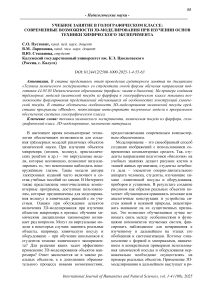Учебное занятие в голографическом классе: современные возможности 3D-моделирования при изучении основ техники химического эксперимента
Автор: Пустовит С.О., Ларионова В.М., Степанова В.Ю.
Журнал: Международный журнал гуманитарных и естественных наук @intjournal
Рубрика: Педагогические науки
Статья в выпуске: 1-4 (100), 2025 года.
Бесплатный доступ
В статье представлен опыт проведения аудиторного занятия по дисциплине «Техника химического эксперимента» со студентами очной формы обучения направления подготовки 44.03.05 Педагогическое образование (профиль: химия и биология). На примере создания трёхмерных моделей химической посуды из фарфора в голографическом классе показаны возможности формирования представлений обучающихся об особенностях конструкций химической посуды. В статье обозначены особенности 3D-моделирования химической посуды средствами программы «Blender», позволяющие интегрировать полученные модели в программное обеспечение системы голографического класса.
Техника химического эксперимента, химическая посуда из фарфора, голографический класс, 3d-моделирование, назначение материала
Короткий адрес: https://sciup.org/170208777
IDR: 170208777 | DOI: 10.24412/2500-1000-2025-1-4-55-63
Текст научной статьи Учебное занятие в голографическом классе: современные возможности 3D-моделирования при изучении основ техники химического эксперимента
В настоящее время компьютерные технологии обеспечивают возможности для создания трёхмерных моделей различных объектов химической науки. При изучении объектов микромира (атомов, молекул, кристаллических решёток и др.) – это виртуальные модели, которые несомненно, позволяют визуализировать то, что невозможно наблюдать невооружённым глазом. Такие модели авторы электронных изданий часто включают в состав учебных пособий по химии. В Интернете также представлены многочисленные компьютерные программы, доступные пользователям, которые предназначены для моделирования молекул и химических реакций с их участием. Однако при обсуждении аспектов включения 3D-моделирования при изучении объектов макромира в процесс обучения химическим дисциплинам закономерно возникает ряд вопросов. Могут ли виртуальные модели в некоторых случаях заменять реальные объекты, например, химическую посуду и оборудование – при обучении школьников и студентов технике химического эксперимента? Для решения каких задач эффективно применение 3D-моделирования объектов макромира? Ответ заключается не в замене реальных объектов, а в дополнении образовательного процесса новыми возможностями, предоставляемыми современным компьютерным обеспечением.
Моделирование – это своеобразный способ создания изображений с использованием современных компьютерных средств. Так, студенты направления подготовки «биология» на учебных занятиях делают рисунки клеток и тканей живых организмов, студенты лечебного дела – элементов опорно-двигательного аппарата человека, студенты, изучающие химию –химической посуды и оборудования, приборов и установок. В результате создание рисунков как образов реальных объектов помогает обучающимся сравнивать похожие или аналогичные конструкции и устройства систем живой и неживой природы, акцентировать внимание на их существенных признаках. Это позволяет обучающимся лучше понимать связь между особенностями и функциями компонентов изучаемых систем, фиксировать наблюдаемое для возвращения к изученному в дальнейшем на этапах его обобщения и систематизации. Поэтому ознакомление с формой и материалами, назначением и конкретными примерами использования химической посуды и оборудования первоначально необходимо осуществлять на примере реальных объектов. Применение 3D-моделирования в дальнейшем выступает в ро- ли своеобразного объёмного рисунка как способа фиксации обучающимися освоенного на лабораторных занятиях. По сравнению с 2D-изображениями трёхмерные виртуальные объекты являются для студентов средством более адекватного отражения существенной информации об объектах макромира [1].
В качестве другой задачи процесса моделирования в образовательном процессе нами рассматривается возможность создания студентами актуального контента, в частности, 3D-моделей или 2D-изображений конструкций различной сложности, симуляций или анимаций. Как продукты интеллектуальной деятельности студентов их можно рассматривать как средство наглядности в образовательном процессе при обучении школьников химии [2; 4]. Это особенно важно для обеспечения качества подготовки студентов направления подготовки 44.03.05 Педагогическое образование (профиль: химия и биология). От учителя требуется постоянная актуализация содержания, методов и средств обучения химии. Поэтому моделирование, отражающее современные тенденции развития научной сферы жизни человека, является одним из источников для обновления информационнообразовательной среды средней общеобразовательной школы.
Созданию условий для эффективного решения студентами задач, обозначенных выше, способствует проведение отдельных учебных занятий по химическим дисциплинам в голографическом классе. Техническое оснащение позволяет студентам создавать трёхмерные модели, анимации и симуляции с их использованием, а также оценивать качество полученных виртуальных объектов: специализированные очки создают стереоэффект. При этом грамотная организация учебной деятельности студентов по моделированию объ- ектов изучения химии предполагает учёт некоторых особенностей программного обеспечения голографической системы класса.
Голографический класс в образовательном процессе вуза
С осени 2024 г. в Калужском государственном университете им. К.Э. Циолковского (г. Калуга) работает голографический класс. На его основе преподаватели учебного семестра проводят аудиторные занятия по естественнонаучным дисциплинам с учащимися средних общеобразовательных школ г. Калуги и студентами университета. Однако полное техническое оснащение голографического класса потребовало приобретения дополнительного материальнотехнического обеспечения. Поэтому его ввод в эксплуатацию осуществлялся поэтапно. После завершения оборудования, включающего подключение Интернета к персональным компьютерам и специализированной мебели, 25 декабря 2025 г. состоялось его официальное открытие [5].
Голографический класс включает 10 персональных компьютеров и сенсорный стол (рис. 1, 2), работающие совместно с очками для просмотра 3D-моделей (учебное оборудование производства «NettleDesk» включено в приказ №804 Министерства просвещения России [3]). Обеспечение включает компьютерные программы, содержащие ряд готовых моделей в области химии, биологии и географии, а также отдельную программу («CAD Viewer») для просмотра моделей, создаваемых обучающимися самостоятельно или экспортируемыми из Интернета. Программы, позволяющие создавать трёхмерные модели непосредственно в голографическом классе, установлены IT-специалистами университета дополнительно (рис. 3).

Рис. 1. Очки для создания стереоэффекта

Рис. 2. ПК и стол для работы
При выполнении моделирования в голографическом классе важно учитывать следующие особенности работы с его программным обеспечением:
-
- возможность моделирования объектов на компьютерах голографического класса и просмотр полученных результатов сразу после сохранения в форматах, совместимых с программным обеспечением «NettleDesk»;
-
- перспективность экспорта из Интернета изображений различного соедржания, совместимых с программным обеспечением голографического класса (доступные для работы форматы – .obj, .fbx, .ply, gltf, .3mf, .stl [3]), и их просмотр в программе «CADViewer» через специализированные очки;
-
- средство демонстрации на эксклюзивном голографическом столе моделей в увеличенном масштабе.

Рис. 3. Программное обеспечение голографического класса
Таким образом, голографический класс позволяет работать небольшой группе студентов, например, на индивидуальных занятиях или занятиях химического кружка, с трёхмерными моделями от этапа их создания до просмотра и демонстрации.
3D-моделирование средствами голографического класса
На персональных компьютерах в голографическом классе установлены программы, которые можно применять для моделирования молекул и создания других объектов произвольной формы. Примером такой програм- мы для моделирования объектов макро- и микромира является свободно распространяемая программа «Blender» [5]. Приведём пример моделирования лабораторной посуды из фарфора, выполненный студентами направления подготовки 44.03.05 Педагогическое образование (профиль: химия и биология) на открытом учебном занятии при открытии голографического класса [5].
В химической лаборатории применяют химическую посуду из фарфора. Она часто имеет сходный внешний вид, но разные особен- ности конструкции и назначения. К ней относят следующие виды посуды:
-
1) фарфоровая чашка (имеет форму – половина шара);
-
2) ступка из фарфора (плоское дно и толстые стенки, выдерживающие повышенное давление при растирании вещества);
-
3) химический стакан (цилиндрическая форма и сверху – оттянутый носик);
-
4) фарфоровый тигель (конусообразная форма, расширение – к верху, тонкие стенки).
Поэтому на указанном учебном занятии на основе опыта обращения с реальной химической посудой студентам было предложено выделить существенные отличия в конструкциях и создать трёхмерные модели указанных видов фарфоровой посуды. Работа включала моделирование объектов сцены и назначение им материалов [6-7] (рис. 4).

Рис. 4. Моделирование фарфоровой посуды в голографическом классе
-
I. Моделирование объектов сцены (рис. 5).
Выпарительная чаша.
-
1. Создаём примитив «сферу»: «Shift» + «A» → «Mesh» → «UVSphere».
-
2. Кликаем на оси «X» в верхнем правом углу окна программы: переходим на вид объекта спереди.
-
3. Переходим в режим редактирования объекта «Edit Mode»: «Tab».
-
4. Выделяем объект левой клавишей мыши и включаем режим прозрачности объекта: «Alt» + «Z».
-
5. Выделяем левой клавишей мыши верхнюю часть объекта, которую необходимо удалить и далее кликаем: «Delete» → «Verticles» (вершины).
-
6. Переходим в режим объекта «Object Mode»: «Tab».
-
7. Выключаем режим прозрачности: «Alt» + «Z».
-
8. Придаём объекту гладкость: кликаем на объекте правой клавишей мыши и выбираем функцию «Shade Smooth».
-
9. Придаём толщину фарфоровой чашке: кликаем на значке справа (в форме гаечного ключа) и выбираем: «Add Modifier» → «Gen-erate» → «Solidify» → указываем значение толщины стенок выпарительной чаши.
Изменяем размеры фарфоровой чаши: «S» и стандартизируем изменённые параметры после масштабирования («Ctrl» и «А» →
«Scale»).
Фарфоровая ступка.
-
1. Повторяем пункты 1-5 (выпарительная чаша) или копируем выпарительную чашу: «Shift» + «D» → тащим копию объекта в сторону.
-
2. Переходим в режим редактирования объекта «Edit Mode»: «Tab».
-
3. Переходим на вид спереди: кликаем на оси «X» в верхнем правом углу окна программы.
-
4. Включаем режим прозрачности: «Alt» + «Z».
-
5. Выделяем левой клавишей мыши нижнюю часть объекта, которую необходимо удалить и далее кликаем: «Delete» → «Verticles» (вершины).
-
6. Переходим в режим редактирования граней (сверху в окне программы).
-
7. Поворачиваем объект так, чтобы было хорошо видно дно ступки (низ ступки).
-
8. Выделяем нижнюю петлю граней: выделяем одно ребро в петле, зажимаем клавишу «Alt» и кликаем по ещё одному из ребёр данной петли (выделяется весь ряд рёбер).
-
9. Формируем плоскость на основе выделенной петли рёбер: «F».
-
10. Выключаем режим прозрачности: «Alt» + «Z».
-
11. Переходим в режим объекта «Object Mode»: «Tab».
-
12. Придаём объекту гладкость: кликаем правой клавишей мыши и выбираем функцию «Shade Smooth».
-
13. Выделяем объект моделирования левой клавишей мыши.
-
14. Увеличиваем толщину стенки фарфоровой ступки: кликаем справа на значке в форме гаечного ключа и выбираем: «Solidify» → увеличиваем значение толщины.
Пестик для ступки : создаём цилиндр, стенки которого сглаживаем при помощи модификатора.
-
1. Создаём цилиндр: «Shift» и «А» → «Mesh» → «Cylinder» → «G» (перемещаем пестик в ступку).
-
2. Уменьшаем размер цилиндра по оси «Z»: сочетание клавиш «S» и «Z»; перемещаем зажатую левую клавишу мыши для изменения размеров цилиндра.
-
3. Стандартизируем изменённые параметры объекта после масштабирования: «Ctrl» и «А» → «Scale».
-
4. Добавляем 3-4 петли рёбер к вертикальным граням: клавиши «Ctrl» и «R» (повторяем несколько раз и перемещаем петли по высоте цилиндра).
-
5. Сглаживаем грани цилиндра: применяем «Shader Smooth» (при помощи правой клавиши мыши).
-
6. Дополнительно сглаживаем грани цилиндра, применяя модификатор «Subdivision surface» → «Levels Viewport: 2 или 3».
-
7. При необходимости сделать грани более четкими в режиме редактирования «Edit Mode» («Tab») добавляем петли: «Ctrl» + «R».
Фарфоровый стакан.
-
1. Создаём примитив «цилиндр»: «Shift» + «A» → «Mesh» → «Cylinder» → «G» (перемещаем).
-
2. Уменьшаем размер цилиндра по оси «Z»: сочетание клавиш «S» и «Z»; перемещаем зажатую левую клавишу мыши для изменения размеров цилиндра.
-
3. Стандартизируем изменённые параметры объекта после масштабирования: «Ctrl» и «А» → «Scale».
-
4. Переходим в режим редактирования объекта «Edit Mode»: «Tab».
-
5. Выбираем режим редактирования граней (вверху окна).
-
6. Выделяем одну любую грань цилиндра и создаём дополнительную петлю петель, которую перемещаем почти до верха стакана: «Ctrl» + «R».
-
7. Переходим в режим вершин (сверху окна) и оттягиваем одну вершину в сторону, создавая носик стакана: «G».
-
8. Переходим в режим плоскостей (вверху окна), а затем удаляем верхнюю плоскость стакана: «Delete» → «Faces».
-
9. Придаём толщину стакану из фарфора: кликаем справа на значке в форме гаечного ключа: «Add Modifier» → «Generate» → «So-lidify» → указываем значение толщины.
-
10. Переходим в режим объекта «Object Mode»: «Tab».
-
11. Сглаживаем грани цилиндра: применяем «Shader Smooth» (при помощи правой клавиши мыши).
Фарфоровый тигель.
-
1. Создаём «цилиндр»: «Shift» и «А» → «Mesh» → «Cylinder» → «G» (перемещаем).
-
2. Уменьшаем размер цилиндра по оси «Z»: сочетание клавиш «S» и «Z»; перемещаем зажатую левую клавишу мыши для изменения размеров цилиндра.
-
3. Стандартизируем изменённые параметры объекта после масштабирования: «Ctrl» и «А» → «Scale».
-
4. Переходим в режим редактирования объекта «Edit Mode»: «Tab».
-
5. Добавляем 3-4 петли рёбер к вертикальным граням: клавиши «Ctrl» и «R» (повторяем несколько раз и перемещаем петли по высоте цилиндра).
-
6. Выделяем ряд граней (петлю) и сжимаем петли цилиндра так, чтобы получить форму, близкую к форме тигля: клавиши «Alt» и «S».
-
7. Переходим в режим объекта «Object Mode»: «Tab».
-
8. Сглаживаем грани цилиндра: применяем «Shader Smooth» (при помощи правой клавиши мыши).
-
9. Придаём толщину тиглю: кликаем справа на значке в форме гаечного ключа: «Add Modifier» → «Generate» → «Solidify» → указываем значение толщины.
-
10. Переходим в режим редактирования («Tab») и создаём дополнительные петли: «Ctrl» + «R».
-
11. Переходим в режим объекта «Object Mode»: «Tab».
Создание плоскостей для размещения объектов (рис. 5):
-
1. Создаём горизонтальную плоскость: «Shift» и «А» → «Mesh» → «Plane». Перемещаем («G») объекты так, чтобы они стояли на плоскости: клавиша «G».
-
2. Копируем плоскость и поворачиваем её на 900:
-
3. Перемещаем новую плоскость-копию левой клавишей мыши сначала по оси Y («G» и «Y»), а затем по оси X («G» и «X»).

Рис. 5. Отражение «сетки» моделируемых объектов (включена функция «Wireframe» в разделе «Show Overlays» вверху рабочей области «Viewport»)
-
II. Назначение материала каждому объекту («раскрашивание» моделей)
«Shift» и «D» → «R» и «90».
Открытие рабочей области «Shader Edi-tor» и выбор режима работы.
-
1. Создаём новое окно, наводя курсор на границу двух окон справа сверху: потянув за появившийся крестик левой клавишей мыши вправо или вниз, создаём новое окно.
-
2. В появившемся окне-дубликате указываем редактор «Shader Editor».
Назначение материалов трёхмерным моделям.
-
1. Переходим в режим «Material Preview»: «Z» → «Material Preview».
-
2. Выделяем объект, например, фарфоровую чашу для выпаривания.
-
3. Создаём для объекта новый слой «+New»: появляются таблицы-ноды.
-
4. В ноде «Principled BSDF» настраиваем параметры материала – фарфора: кликаем на белой полосе («Base Color») и выбираем оттенок цвета объекта; указываем его свойство шероховатости («Roughness») – 0.2-0.4; значение «IOR» снижаем для усиления его стеклянного блеска – до 0.4-0.5.
-
5. Повторяем пункты 3-4 для остальных объектов сцены (рис. 6).

Рис. 6. Предварительный просмотр материалов
Просмотр моделей с назначенными материалами в режиме рендеринга.
-
1. Переходим в режим рендера, чтобы посмотреть готовый результат (рендеринг изображения): справа на панели свойств выбираем «Render» → «Render Engine: Cycles» (рис. 7).
-
2. В указанном рендере настраиваем параметры: указываем значение 32 в параметрах «MaxSamples»; у изображения снижаем «шумы», ставя галочку рядом с параметрами «De-noise».
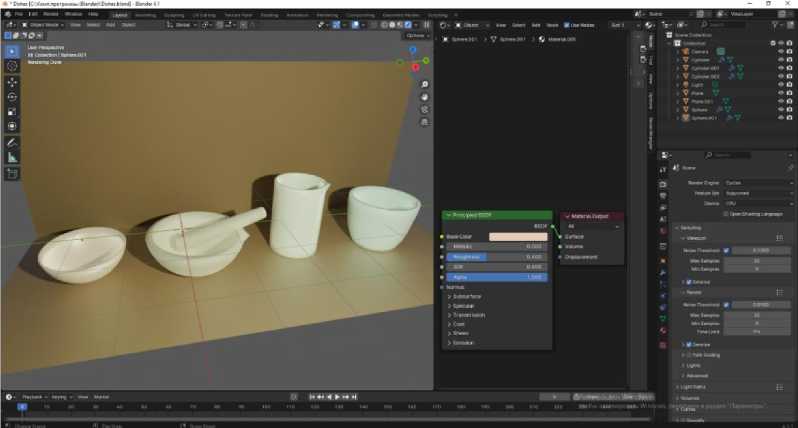
Рис. 7. Рендеринг сцены с объектами
Сохранение файла.
После создания моделей в сцене (окне) программы сохранить работу можно двумя способами, приведёнными ниже.
-
1. «File» → «Save as» (или «Save», если сохраняете изменения в уже ранее сохранённом файле) → Вместо «untitled.blend» указываете название, например, «Фарфоро-вая_посуда.blend», а затем кликаем на «Save as».
-
2. Сочетание клавиш: «Ctrl» и «S», а затем – аналогично пункту 1.
Экспорт файла (сохранение в формате, совместимом с другими программами в голографическом классе).
После сохранения файла он будет открываться только в одном формате и только в программе «Blender». На этапе экспорта моделей, созданных в программе «Blender», форматом, наиболее подходящим для про- смотра результатов в голографической системе «NettlrDesk», является формат «.obj». В других форматах отмечены неточности в отображении формы и материалов объектов, моделируемых в программе «Blender». Однако симуляцию и анимацию в программе «Blender» лучше сохранять в формате «fbx».
Создание 2D-изображения сцены.
К полученной сцене можно применить симуляцию (наложить эффекты изменений) или сформировать в виде 2D-изображения с целью получения эффектной картинки. Для создания изображения следует сделать сделующее.
-
1. Повернуть сцену под таким углом, чтобы изображение было наиболее удачным для рассмотрения её деталей.
-
2. Направить вид из камеры прямо на сцену: зажать «Ctrl», «Alt» и «0».
-
3. Перейти в режим перемещения камеры: «Shift» и «`» (находится на клавише с буквой «Ё»).
-
4. Уменьшить («Shift» и «S») или увеличить («Shift» и «W») размеры сцены под окно камеры.
-
5. Скрыть оси: отключить функцию «Show Overlays» нажатием на соотвествующий значок вверху окна.
-
6. Нажать клавишу «F12».
-
7. Сформированную картинку («Render Result») сохранить в формате «PNG» или «Jpeg» (см. рис. 6): «Image» → «Save as» → навзание файла «Фарфоровая_посуда.png»; выбираем место сохранения → «Save as Image».
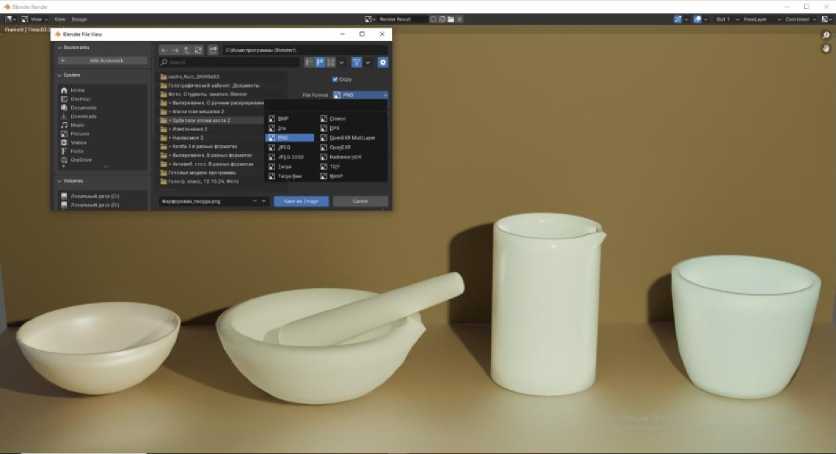
Рис. 6. Сохранение 2D-изображения созданной сцены
В результате моделирования студентами были созданы трёхмерные виртуальные объекты – указанные выше виды фарфоровой посуды. Демонстрация средствами голографической системы «NettleDesk» не выявила явных погрешностей («артефактов») в формировании «сетки» объектов и назначении им материалов.
Выводы
-
1. При освоении химической науки голографический класс предоставляет возможно-
- сти не только создания, но и демонстрации готовых моделей.
-
2. Моделирование объектов макромира в голографическом классе позволяет создавать виртуальные трёхмерные объекты, которые могут выступать целью работы при изучении конструкционных особенностей химической посуды и оборудования учащимися и студентами.
Список литературы Учебное занятие в голографическом классе: современные возможности 3D-моделирования при изучении основ техники химического эксперимента
- Апольских Е.И. 3D моделирование в образовании / Е.И. Апольских, Е.В. Лобанцова // Педагогическое образование на Алтае. - 2014. - № 1. - С. 117-119.
- Баданов А.Г. 3D-технологии в образовании / А.Г. Баданов // Вестник Марийского государственного университета. - 2012. - № 9. - С. 107-108.
- Голографический класс NettleDesk. - [Электронный ресурс]. - Режим доступа: https://nettledesk.ru (дата обращения: 28.12.2024).
- Колесников И.С. 3D-технологии в образовании: время готовить учителей будущего / И.С. Колесников // Информационные технологии в образовании. - 2022. - № 5. - С. 140-143.
- Кузнецова Ю. Голографический класс открылся в Калужском госуниверситете. - [Электронный ресурс]. - Режим доступа: https://znamkaluga.ru/tag/otkrytie-golograficheskogo-klassa - (дата обращения: 28.12.2024).
- Руководство пользователя Blender 3.3. - [Электронный ресурс]. - Режим доступа: https://vk.com/doc722026854_648458924?hash=PFweoKtkhDvpjOZ2FJx1yzh9aPfxzjRTkAzH4vSUOxg&dl=uZq9j5Gy7cmqXBQBnzl6essEaZTGHVc9Yj5Jcti97Xc (дата обращения: 22.09.2024).
- Blender 4.2 Reference Manual. - [Электронный ресурс]. - Режим доступа: https://docs.blender.org/manual/en/latest/index.html (дата обращения: 28.12.2024).